Приватност ваших података и историје прегледања од највеће је важности за кориснике рачунара и лаптопа, па ће многи корисници оперативног система Виндовс можда желети да онемогуће историју активности на свом рачунару са оперативним системом Виндовс 11. Функција Историја активности у оперативном систему Виндовс 11 складишти све информације о апликацијама које покрећете, услугама које користите, датотекама и фасциклама које отварате и веб локацијама које свакодневно прегледавате.
Осим тога, када се пријавите на рачунар помоћу свог Мицрософт налога, историја активности се синхронизује на другим уређајима. Иако је ово корисно за кориснике који желе да имају приступ истој историји активности и на другим уређајима, то може довести до проблема са приватношћу за друге. Неки корисници би радије оставили искључену историју својих активности како би спречили јавно дељење својих података.
Међутим, додавањем неких нових функција и промена у подешавањима у систему Виндовс 11, неће сви је удобан за коришћење оперативног система и неће знати како да онемогући историју активности да задржи своје податке приватно. Стога ћемо у овом посту упутити како да искључите историју активности у систему Виндовс 11 кроз неке брзе промене у поставкама. Да видимо како ..
Како искључити историју активности у оперативном систему Виндовс 11 путем апликације Поставке
Ова метода ће вам помоћи да ограничите Виндовс 11 да сачува историју ваших активности онемогућавањем историје активности. Ево како:
Корак 1: Кликните десним тастером миша на Почетак (Виндовс икона) и изаберите Подешавања.

Корак 2: Ово ће отворити Подешавања апликација.
У Подешавања прозор, изаберите Приватност и безбедност опцију на левој страни.

3. корак: Сада идите на десну страну прозора и испод Виндовс дозволе одељак, кликните на Историја активности.
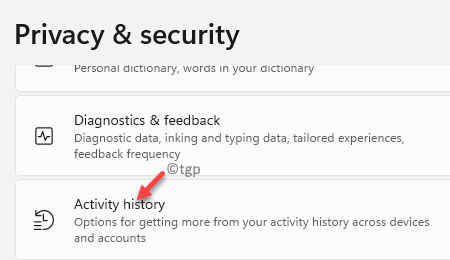
Корак 4: У Историја активности страници, уклоните ознаку из поља поред Чувај моју историју активности на овом уређају.
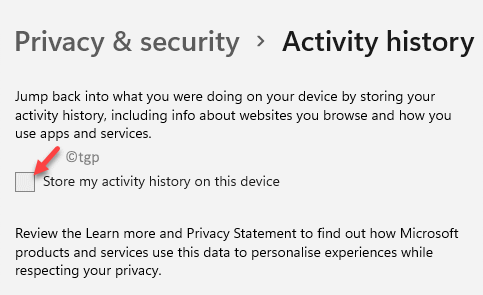
Иако ће ово ограничити Виндовс 11 да складишти ваше претходне активности на рачунару, то не гарантује да ваше праћење и друге активности нису негде ускладиштене. На пример, део ваше историје прегледања се чува у прегледачу и на локацији привремених датотека у оперативном систему Виндовс. Такође их можете онемогућити искључивањем прегледача за праћење.
Како одмах обрисати историју активности у оперативном систему Виндовс
Ова метода ће вам помоћи да обришете историју активности оперативног система Виндовс са тренутним ефектом. Да видимо како:
Корак 1: притисните Вин + И заједно на рачунару да бисте покренули Подешавања апликација.
Корак 2: У Подешавања прозор, на левој страни окна, кликните на Приватност и безбедност.

3. корак: Затим идите на десну страну прозора, померите се надоле и испод Виндовс дозволе одељак, кликните да бисте отворили Историја активности.
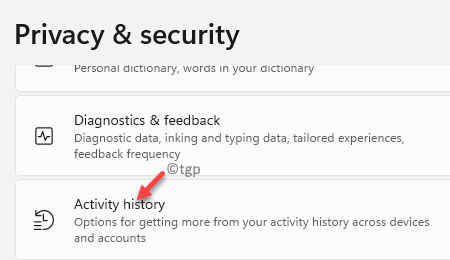
Корак 4: Сада се на следећем екрану са десне стране померите надоле и испод Обриши историју активности одељак, притисните Јасно дугме.
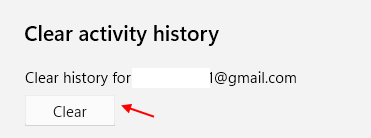
Ово ће избрисати сву историју активности оперативног система Виндовс на рачунару са оперативним системом Виндовс 11.
*Белешка - Ако сте потписани са својим Мицрософт налогом и ваша историја активности је подешена за дељење на свим уређајима, ово ће избрисати историју ваших активности на свим уређајима.


